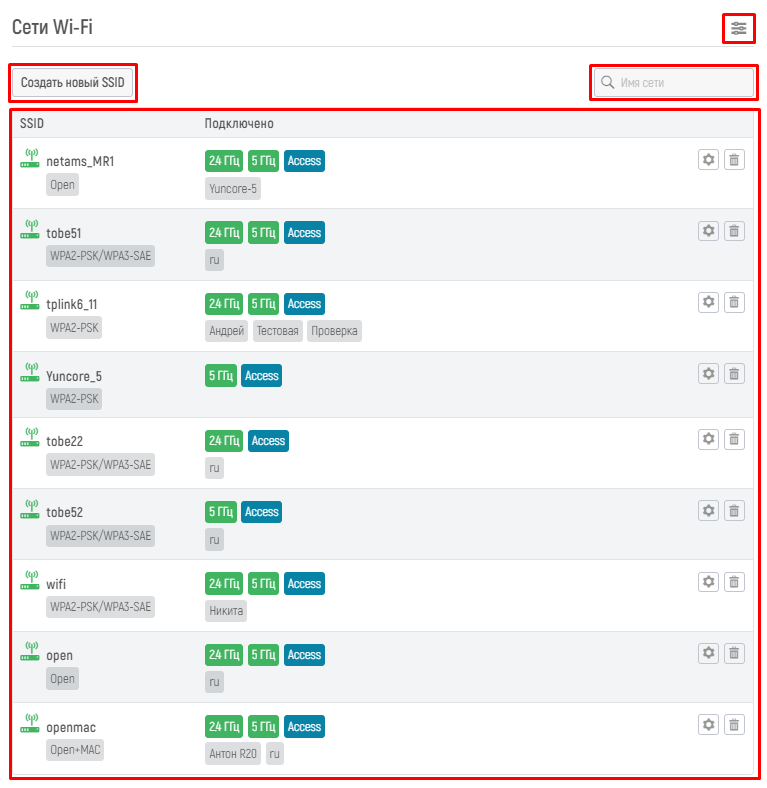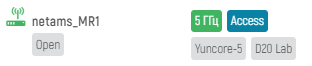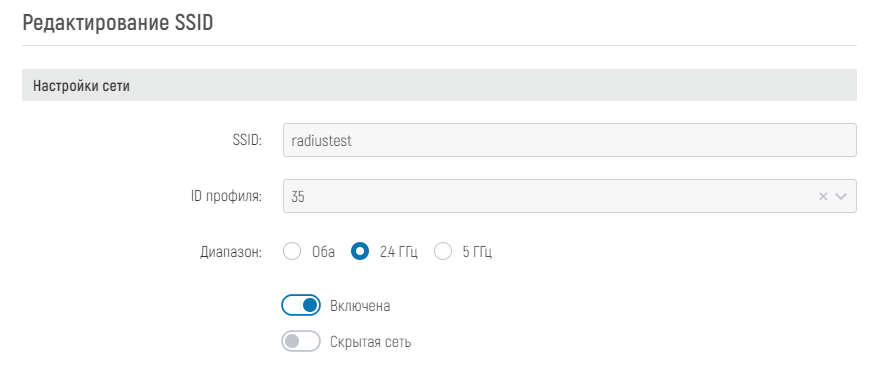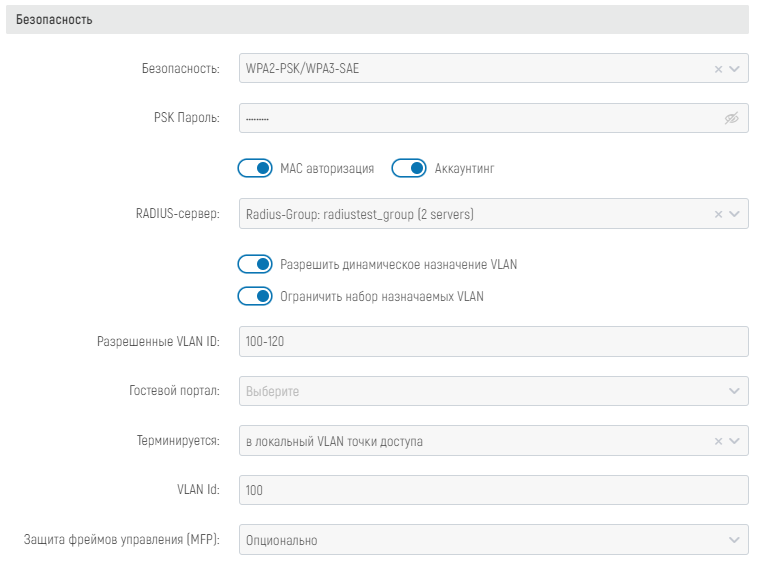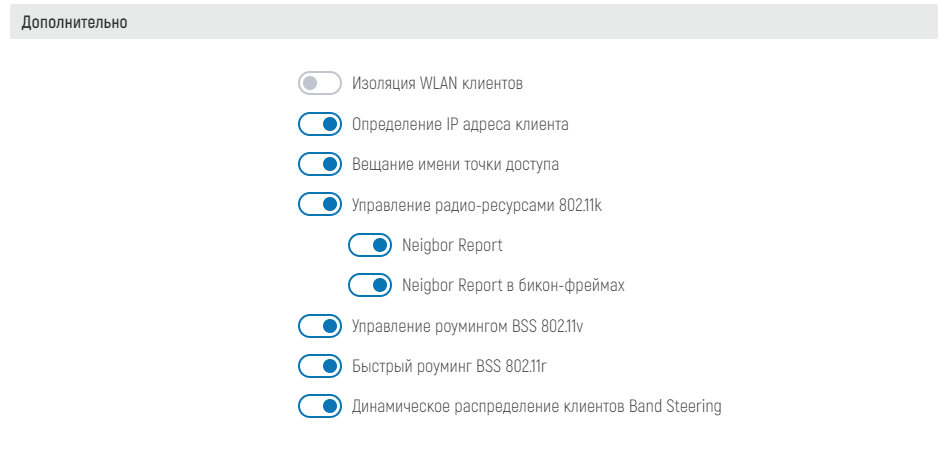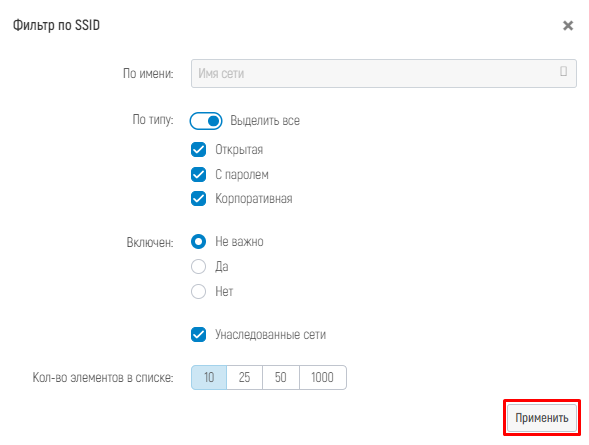В разделе "Сети Wi-Fi" представлена информация обо всех сетях, обслуживаемых контроллером.
Данный раздел веб-интерфейса позволяет:
- отследить информацию о каждой сети (SSID);
- создать новую сеть;
- внести изменения в конфигурацию любой сети;
- удалить сеть.
Для перехода в раздел нажмите на вкладку бокового меню "Конфигурация" и в открывшемся выпадающем списке выберите раздел "Сети Wi-Fi".
На странице раздела "Сети Wi-Fi" представлены:
- кнопка для применения фильтрации (расширенный фильтр);
- строка для быстрого поиска сетей по имени (быстрый фильтр);
- кнопка для создания новой сети;
- таблица со списком сетей.
7.3.3.1 Таблица сетей
Список сетей представлен на странице в табличной форме, основными элементами являются:
- список сетей с базовыми параметрами;
- кнопка для изменения информации о сети;
- кнопка для удаления сети.
7.3.3.1.1 Просмотр сетей в табличной форме
В таблице отображаются все сети с дополнительной информацией (набором параметров).
В названии параметра содержится следующая информация:
- SSID – имя сети Wi-Fi;
- тип безопасности и шифрования (например "WPA2-PSK/WPA3-SAE" или "Open"), настроенный для этой сети;
- диапазоны частот на которых работает SSID (например 2.4 Ghz или 5 Ghz);
- вариант терминации трафика беспроводных клиентов (например "Access");
- названия групп, куда подключен этот SSID.
Для изменения настроек сети нажмите на кнопку "". Откроется страница для внесения изменений в настройки выбранной сети (см. раздел "Просмотр и изменение настроек сети").
Для удаления сети с контроллера нажмите на кнопку "", откроется модальное окно для подтверждения операции удаления. Для выполнения операции нажмите кнопку "Удалить", для отмены операции и закрытия модального окна нажмите кнопку "Отмена" или "".
7.3.3.1.2 Просмотр и изменение настроек сети
Для просмотра и изменения настроек сети:
- Нажмите на кнопку изменить "", расположенную справа напротив названия сети и её параметров.
- Откроется страница "Редактирование SSID" для внесения изменений в настройки данной сети.
На странице "Редактирование SSID" представлены несколько блоков:
- блок "Настройки сети";
- блок "Безопасность";
- блок "Дополнительно";
- кнопка "Сохранить изменения".
Блок "Настройка сети"
Информация в блоке "Настройки сети" заполняется следующим образом:
- введите в поле "SSID" желаемое название беспроводной сети;
- в поле "ID профиля" выберите любой идентификатор для настраиваемой сети (в списке отображаются только свободные идентификаторы);
- для выбора диапазона частот, на которых будет вещаться сеть, установите чек-бокс "" напротив выбранного значения;
- для включения вещания сети переместите ползунок "Включена" в активное положение, для выключения вещания сети точками доступа переместите ползунок в неактивное положение;
- включите параметр "Скрытая сеть", переместив бегунок, если Вы не хотите, чтобы точки доступа вещали имя данной сети и к ней можно было подключиться только зная её имя;
Блок "Безопасность"
Блок "Безопасность" содержит следующе настройки:
- Безопасность - определяет используемый стандарт безопасности для данного SSID;
- PSK Пароль - пароль, используемый для стандартов безопасности PSK/SAE;
- МАС авторизация - служит для включения авторизации по MAC адресу с использованием RADIUS сервера:
- При выборе вместе с опцией "Гостевой портал" для SSID будет настроена MAB авторизация (MAC Address Bypass), и при подключении клиентов к нему контроллер будет отправлять запрос авторизации с MAC адресом клиента на выбранный сервер, при помощи которого будет определяться, необходимо ли перенаправлять клиента на гостевой портал или клиент сразу будет авторизован;
- Аккаунтинг - включает RADIUS-аккаунтинг для данного SSID, может использоваться без включения MAC авторизации, либо возможно отключить аккаунтинг для типов безопасности ENT;
- RADIUS-сервер - доступен для настройки только при выборе безопасности типа ENT, включении MAC авторизации или аккаунтинга. Параметр задает используемый для SSID сервер RADIUS или группу RADIUS серверов (подробности по настройке RADIUS серверов см. в разделе 7.3.7 RADIUS).
- Для серверов в списке указана их текущая доступность (исходя из последних запросов к ним или по результатам периодической проверки), а для RADIUS групп - количество серверов в данной группе;
- При выборе группы RADIUS серверов клиентом будет контроллер, то есть все запросы авторизации будут проксироваться контроллером, либо генерироваться им самим.
- Разрешить динамическое назначение VLAN - доступен для настройки только при использовании RADIUS авторизации для SSID в каком-либо виде (MAC авторизация, ENT безопасность). Ползунок разрешает динамическое назначение VLAN из RADIUS ответов для клиентов. При включении опции будут доступны следующие параметры для настройки:
- Ограничить набор назначаемых VLAN - служит для ограничения возможных назначаемых клиентам номеров VLAN, получаемых в ответах от RADIUS сервера. При включении опции будут доступны следующие параметры для настройки:
- Разрешенные VLAN ID - служит для задания возможных номеров и диапазонов номеров VLAN, получаемых в ответах от RADIUS сервера. Возможно задание отдельных номеров, а также диапазонов через дефис, с разделением значений пробелами, запятыми или точками с запятой;
- Ограничить набор назначаемых VLAN - служит для ограничения возможных назначаемых клиентам номеров VLAN, получаемых в ответах от RADIUS сервера. При включении опции будут доступны следующие параметры для настройки:
Опция "Ограничить набор назначаемых VLAN" работает только при работе с RADIUS сервером в режиме прокси, либо при использовании групп RADIUS серверов.
- Гостевой портал - служит для включения гостевой авторизации для SSID с использованием выбранного гостевого портала (см. раздел 7.3.8 Портал):
- При выборе портала с включенной опцией "MAC авторизация" для SSID будет настроена MAB авторизация (MAC Address Bypass), и при подключении клиентов к нему контроллер будет отправлять запрос авторизации с MAC адресом клиента на выбранный сервер, при помощи которого будет определяться, необходимо ли перенаправлять клиента на гостевой портал или клиент сразу будет авторизован;
- При включении опции "MAC авторизация" и выборе значения "использовать RADIUS сервер" в списке порталов, для SSID будет настроена MAB авторизация и динамическая передача URL редиректа для клиента, получаемого из атрибутов RADIUS запроса к данному серверу. Данный режим работы реализован подобно режиму Cisco CWA:
- Для каждого подключаемого клиента контроллер будет генерировать и направлять MAB запрос на RADIUS сервер (одиночный или текущий активный из группы серверов) и ожидать от него ответа Access-Accept с атрибутами URL редиректа и разрешенными адресами для клиента;
- Контроллер ожидает в ответе следующие атрибуты:
Fplus-Redirect-URL - URL для редиректа;
Fplus-Whitelist-Resource - разрешенный IP адрес, к которому клиент будет иметь доступ. Возможно назначение нескольких атрибутов такого типа в запросе. Для корректной работы гостевой авторизации сервер должен передавать как минимум один атрибут с IP адресом гостевого портала.
- При получении ответа Access-Accept без атрибутов контроллер производит авторизацию клиента в сети.
- Терминация - выбор типа терминации клиентских подключений:
- Access-порт - терминация трафика клиентов напрямую в порт WAN точки доступа;
- В локальный VLAN точки доступа - терминация трафика клиентов в VLAN на порту WAN точки доступа:
- VLAN ID - номер VLAN для терминации трафика клиентов данного SSID.
При выборе терминации в VLAN, контроллер автоматически выполняет на каждой точке доступа, которая вещает данный SSID, проверку наличия данного VLAN в сети, куда подключена точка доступа, а также наличия в нем DHCP сервера. При неуспешной проверке наличия VLAN в веб-интерфейсе контроллера будет отображен алерт о неуспешной проверке с указанием SSID и номера VLAN, а также добавлено новое событие в разделе Администрирование - События.
- в VXLAN туннель - терминация трафика клиентов в VXLAN туннель (подробности по настройке туннелей см. в разделе 7.3.9 VXLAN шлюзы):
- VXLAN шлюз - туннельный сервер, через который будет проходит трафик клиентов;
- Туннель - настроенный на шлюзе туннель, в который будет терминироваться трафик клиентов.
- в VXLAN туннель - терминация трафика клиентов в VXLAN туннель (подробности по настройке туннелей см. в разделе 7.3.9 VXLAN шлюзы):
- Защита фреймов управления (MFP) - определяет настройку MFP для SSID. MFP (Management Frame Protection) - это стандарт для повышения безопасности Wi-Fi соединения. По умолчанию опция настраивается в режим "Опционально" для стандартов WPA3, так как этого требует сам стандарт, а также недоступна для настройки для открытых сетей.
Подробнее о работе RADIUS на контроллере и вариантах его настройки можно почитать на странице 8.10 RADIUS протокол раздела "8 База знаний".
Блок "Дополнительно"
По умолчанию в блоке "Дополнительно" выбраны оптимальные для работы параметры, при необходимости настройте их. Для настройки вам будут доступны следующие опции:
- изоляция WLAN клиентов – служит для защиты клиентского устройства от атак с другого устройства в той же локальной сети. Когда опция включена, устройство изолирует клиентов друг от друга в этой беспроводной сети и в локальной сети (блокируется P2P трафик), у клиента есть доступ только до MAC-адреса шлюза в его сети;
- определение IP адреса клиента – функция DHCP snooping, предназначена для защиты от атак с использованием протокола DHCP;
- вещание имени точки доступа - включить вещание имени точки доступа в бикон-пакетах данного SSID в формате CIsco CCX. В дампах бикон-пакетов в теге типа Cisco CCX будет присутствовать только имя точки, остальная информация в нем (например, количество клиентов) не несет полезной нагрузки;
- опции "Управление радио-ресурсами 802.11k", "Управление роумингом BSS 802.11v" и "Быстрый роуминг BSS 802.11r" служат для работы так называемого "бесшовного роуминга" – когда клиентское устройство может быстро переключаться между разными точками доступа в зависимости от уровня сигнала;
- динамическое распределение клиентов Band Steering – механизм динамического распределения беспроводных клиентов по диапазонам, точка доступа будет автоматически определять оптимальный диапазон сети для клиента, и будет работать только если вы выбрали опцию "Оба" в параметре "Диапазон" для настраиваемого SSID. Для работы данной опции необходимо включить опции "Управление радио-ресурсами 802.11k" и "Управление роумингом BSS 802.11v".
Для сохранения изменений, внесённых в конфигурацию SSID, нажмите кнопку "Сохранить изменения".
На SSID с настроенным гостевым порталом или включенной опцией "Изоляция WLAN клиентов" на точках автоматически настраиваются правила для блокировки сторонних DHCP серверов со стороны беспроводных клиентов, которые работают для всех настроенных на точке SSID. В дальнейшем, если будет потребность со стороны пользователей нашего продукта, эта опция будет сделана настраиваемой из веб-интерфейса.
7.3.3.2 Механизм фильтрации
Механизм фильтрации позволяет просмотреть список сетей, отвечающих заданному фильтру по его критериям.
Для поиска сети из списка используется два вида фильтров:
- быстрый фильтр;
- расширенный фильтр.
7.3.3.2.1 Быстрый фильтр
Для использования быстрого фильтра нажмите на поисковую строку со знаком "", расположенную справа под названием открытого раздела "Сети Wi-Fi". Поисковая строка содержит один элемент поиска: "Имя сети".
Для выполнения поиска:
- Пропишите в поисковой строке интересующее Вас имя сети или его часть.
- Веб-интерфейс автоматически найдет совпадения в наименовании имени сети и отобразит найденные варианты в таблице.
7.3.3.2.2 Расширенный фильтр
Расширенный фильтр дает возможность выполнить фильтрацию сетей по выбранным параметрам. Для открытия расширенного фильтра нажмите кнопку "", расположенную справа напротив названия открытого раздела "Сети Wi-Fi". Откроется модальное окно "Фильтр по SSID" со списком параметров для выполнения фильтрации.
Выберите интересующие Вас параметры и заполните (при необходимости) информацию по ним следующим образом:
- для параметра "По имени" введите вручную информацию в поле "Имя сети";
- для параметра "По типу" установите чек-бокс "" напротив выбранного значения (для одновременного выбора всех типов нажмите на кнопку "Выделить все" и переместите бегунок в активное положение);
- для параметра "Включен" установите чек-бокс "" напротив выбранного значения (по умолчанию выбран параметр "Не важно");
- для параметра "Унаследованные сети" установите чек-бокс "" (при необходимости);
- для параметра "Кол-во элементов в списке" нажмите на выбранное количество элементов (по умолчанию выбрано значение "10").
Для автоматической настройки выбранных параметров нажмите кнопку "Применить", для закрытия модального окна нажмите "".
7.3.3.3 Создание новой сети
Для создания новой сети нажмите на кнопку "Создать новый SSID", расположенную слева под названием открытого раздела "Сети Wi-Fi". Откроется страница для создания новой сети.
Далее заполните необходимые поля и выберите нужные настройки. Для описания настроек обратитесь к пункту "7.3.3.1.2 Просмотр и изменение настроек сети" на данной странице, так как настройки при создании новой сети и изменении уже существующей сети аналогичны.
После того как данные будут заполнены, нажмите кнопку "Создать новый SSID". Если при создании сети не все поля будут заполнены, то при нажатии кнопки "Создать новый SSID" веб-интерфейс проинформирует Вас об этом, выделив пустые поля цветом.